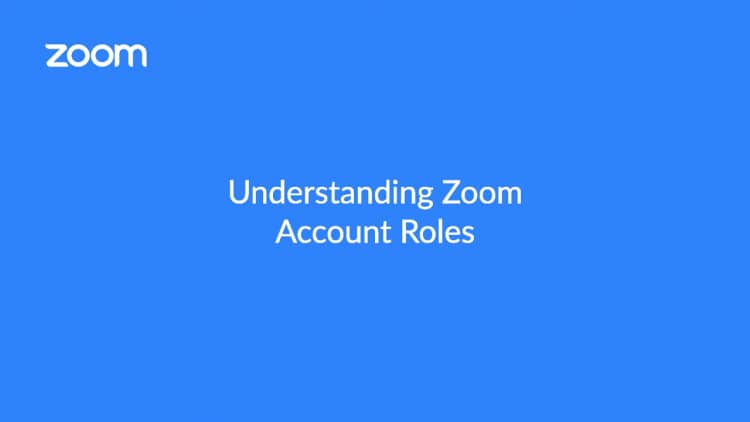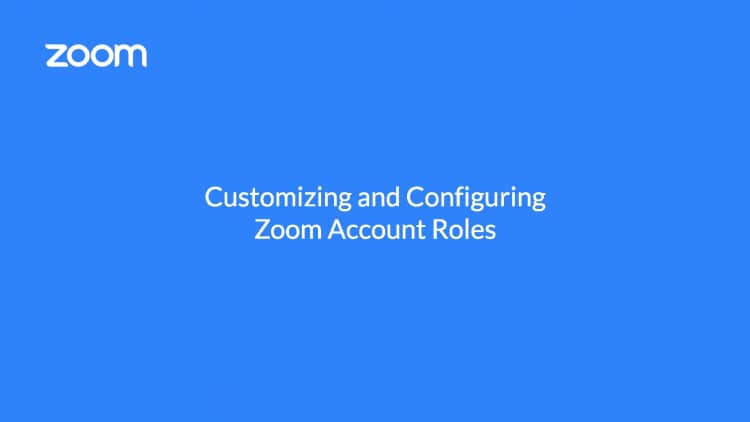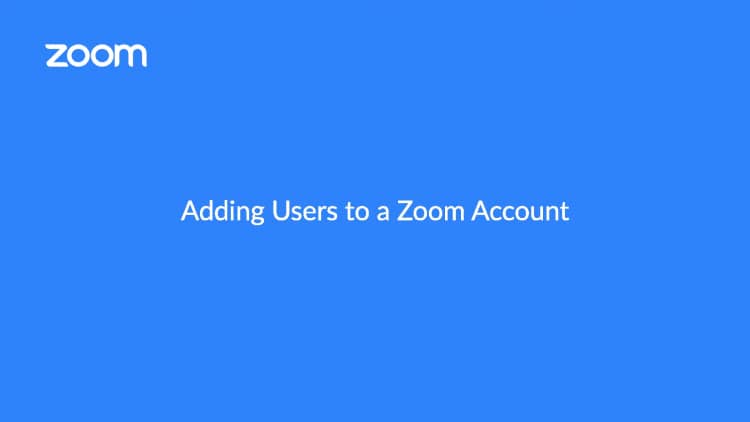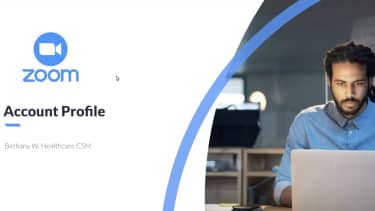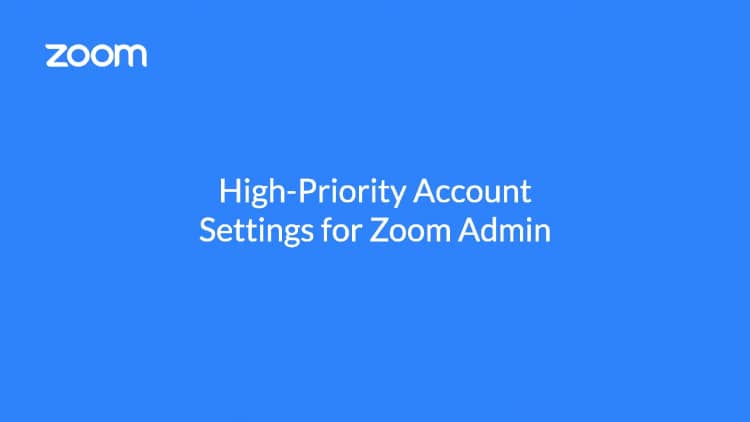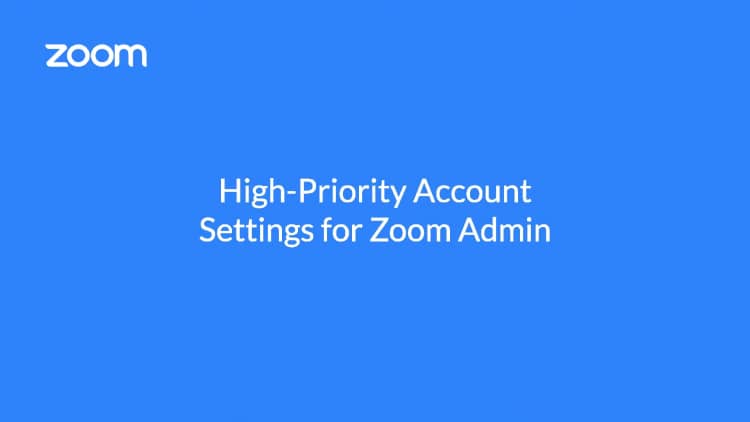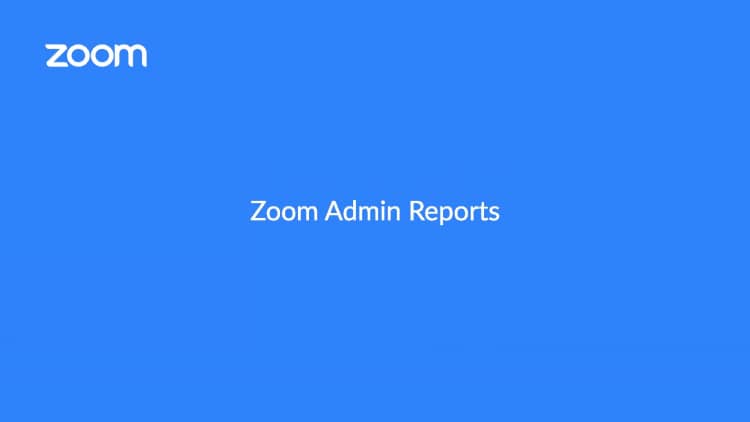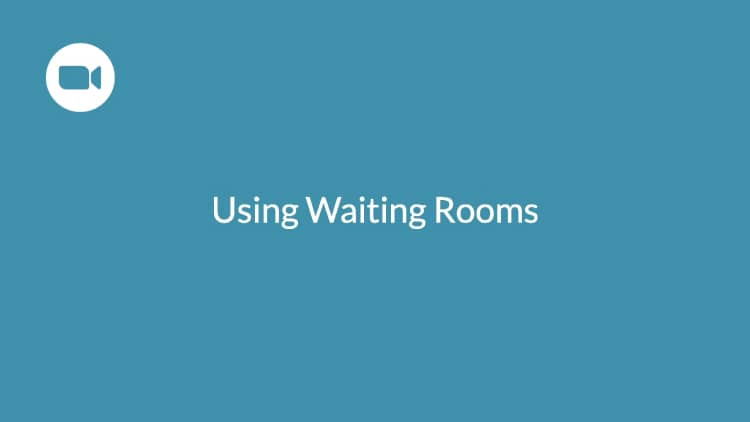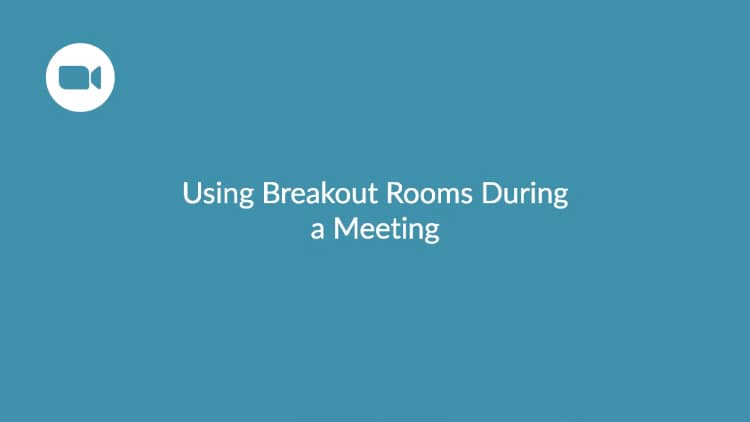Ta sekcja pomoże lepiej zrozumieć, w jaki sposób pakiet produktów Zoom może pomóc w codziennych zadaniach i działaniach organizacji zajmującej się wyrobami medycznymi, farmacją lub biotechnologią, zaczynając od typowych przypadków użycia.
Prowadzenie badań klinicznych:
Początkowe interakcje z uczestnikami badania — gdy badanie zostanie ogłoszone, a uczestnicy są w fazie włączania do udziału w badaniu/wykluczania, można użyć Zoom Phone, Zoom Meetings i/lub Zoom Contact Center do odbierania połączeń przychodzących lub organizowania wcześniej zaplanowanych spotkań z zainteresowanymi osobami, które spełniają kryteria badania. Zoom Webinars można wykorzystać do publicznych prezentacji nadchodzących lub trwających badań, aby pomóc wzbudzić zainteresowanie.
Prowadzenie badania — podczas gdy badania były zwykle lokalne lub wymagały podróży uczestników, pakiet produktów Zoom może pomóc organizacji w przeprowadzeniu badań praktycznie w dowolnym miejscu, wykorzystując Zoom Meetings z integracjami , które pozwalają na zdalne monitorowanie (takie jak ten elektroniczny stetoskop). Wirtualne testy pozwalają zespołowi uzyskać bardziej zróżnicowaną pulę uczestników lub uwzględnić uczestników, do których trudno jest dotrzeć osobiście ze względu na stan zdrowia lub z innych powodów. Podczas gdy badania te są w toku, Zoom Whiteboard i Zoom Team Chat mogą pomóc zespołom badawczym współpracować i zwiększyć efektywność komunikacji. Ponadto Zoom umożliwia integrację z głównymi EHR, co może pomóc w tworzeniu prostych przepływów pracy w zakresie zaangażowania w badania kliniczne i interakcji telemedycznych.
Rozpowszechnianie badań — zespoły badawcze mogą wykorzystywać Zoom Webinars lub Zoom Events do organizowania połączeń konferencyjnych, podczas których badania mogą być udostępniane osobom z branży, dostawcom lub ogółowi społeczeństwa.
Monitorowanie zakładów produkcyjnych:
Dawno minęły czasy, gdy trzeba było podróżować do zakładu, aby sprawdzić awarie sprzętu i przeprowadzić konserwację. Teraz możesz korzystać z Zoom Meetings, aby łączyć techników z pracownikami na miejscu, pomagając w szybszym rozwiązywaniu problemów. Pracownicy na miejscu mogą korzystać z kamer bez użycia rąk, aby pomóc technikom w diagnozowaniu i rozwiązywaniu problemów. Sprowadzanie zdalnych ekspertów ds. sprzętu i inżynierów wirtualnie może również pomóc zaoszczędzić koszty i czas związany z podróżami, skracając przestoje i zwiększając produktywność.
Oprócz wirtualnego naprawiania nieprawidłowo działającego sprzętu, firmy mogą przeprowadzać wirtualne inspekcje z agencjami regulacyjnymi za pośrednictwem Zoom Meetings lub korzystać z naszego pakietu produktów do współpracy i przygotowania się do inspekcji z wyprzedzeniem.
Interakcje sprzedażowe:
Przedstawiciele handlowi nie muszą już odwiedzać gabinetu lekarskiego, aby porozmawiać kilka minut z lekarzem. Zamiast tego można zaplanować szybkie spotkania za pośrednictwem Zoom Meetings, dzięki czemu lekarz będzie wiedział, kiedy odbędzie się spotkanie, i poświęci przedstawicielowi całą swoją uwagę, zamiast próbować spotkać się w biegu między pacjentami. Ponadto ten wirtualny przepływ pracy sprzedaży może pomóc obniżyć koszty związane z podróżami i liczbą przedstawicieli potrzebnych do pokrycia określonego regionu, co skutkuje oszczędnościami dla Twojej firmy i zwiększonym dostępem do edukacji medycznej dla świadczeniodawców w zakresie sprzedawanych przez Ciebie farmaceutyków.
Inne przypadki użycia:
Poza przepływami pracy określonymi powyżej, pakiet produktów Zoom może pomóc w codziennych przepływach pracy na wiele różnych sposobów:
Zoom Meetings
- Szybkie rozmowy z wewnętrznymi współpracownikami, z możliwością udostępniania ekranu + widoku rozmówcy
- Zaplanowane spotkania zewnętrzne do współpracy, planowania projektów i zapewniania rozliczalności
- Prowadzenie sesji 1:1 z pacjentami i uczestnikami badania
- Szkolenie nowych pracowników
- Spotkania dotyczące regulacji i zgodności
Zoom Webinars + Events
- Zwiększanie zainteresowania uczestników nadchodzącymi badaniami
- Dzielenie się ustaleniami i wynikami z osobami z branży
- Dostarczanie świadczeniodawcom aktualnych informacji na temat nowych leków i rozwoju
Zoom Phone
- Połączenia przychodzące od potencjalnych uczestników badania i informacje ogólne
- Połączenia wychodzące ze współpracownikami do szybkich rozmów, w których nie jest potrzebny widok rozmówcy
- Przypomnienia tekstowe dla uczestników badania
- Połączenia wychodzące przedstawicieli handlowych w celu zaplanowania czasu ze świadczeniodawcami
Zoom Contact Center
- Szybkie zmiany przepływu połączenia w celu obsługi nowych kolejek połączeń dla przyszłych uczestników badania, udzielania podstawowych informacji na temat programów lekowych i odpowiadania na pytania klientów związane z lekami.
- Możliwość kontaktu z zespołem przez telefon, SMS, czat lub wideo.
- Prowadzenie rejestru danych dzwoniących, obejmującego nazwiska, numery, lokalizacje i historię połączeń.
Zoom Rooms
Zoom Team Chat
- Bieżące informowanie kluczowych graczy o postępach w realizacji najnowszego projektu, opracowywaniu leku lub badaniu.
- Ustawianie przypomnień, aby śledzić określone zadania
- Tworzenie czatów grupowych, aby zapewnić wszystkim dostęp do potrzebnych informacji.
Zoom Whiteboard
- Burza mózgów z zespołem, na spotkaniu Zoom lub poza nim
- Szablony, które pozwalają szybko przygotować projekt prezentacji
- Prowadzenie bieżącej listy zadań i osób, które je wykonały
Jak pokazują powyższe przypadki użycia, pakiet produktów Zoom może pomóc Twojej organizacji zachować kontrolę nad komunikacją i pomóc Twojemu zespołowi w utrzymaniu rozliczalności, niezależnie od tego, czy rozmawiasz z wewnętrznymi, czy zewnętrznymi współpracownikami, dostawcami czy uczestnikami. Oprócz zrozumienia tych przypadków użycia, ważne jest, aby pamiętać o różnych rolach spotkań i funkcjach w Zoom.
Role w Zoom
Poprowadź
Prowadzący spotkanie jest w stanie kontrolować różne aspekty spotkania Zoom, takie jak zarządzanie uczestnikami. Jest to osoba, która zaplanowała spotkanie.
alternatywny prowadzący
Podobnie jak prowadzący spotkanie, alternatywny prowadzący będzie miał możliwość zarządzania uczestnikami spotkania. Alternatywny prowadzący może również rozpocząć spotkanie, jeśli prowadzący nie dołączył jeszcze do sesji.
Dowiedz się więcej o rolach w spotkaniu.
Funkcje Zoom